O Google Fotos conta com uma tecnologia avançada para identificação de duplicações. Esse recurso detecta e bloqueia duplicatas exatas durante o processo de upload. No entanto, ainda é possível que algumas duplicatas escapem e sejam carregadas.
A maioria das pessoas não deseja manter imagens idênticas de todos os eventos. Essas duplicatas consomem de forma desnecessária o espaço limitado na nuvem. Este guia sobre como remover fotos duplicadas no Google Fotos cobre tudo o que você precisa saber sobre o tema. Confira até o fim para descobrir como gerenciar e liberar espaço no seu armazenamento do Google!
Neste artigo
Parte 1: Por que existem fotos duplicadas no Google Fotos?
Como já foi dito, o Google Fotos não duplica imagens na sincronização. No entanto, é possível que algumas fotos ainda apareçam. A seguir estão alguns motivos pelos quais você encontrará imagens duplicadas no Google Fotos:
- Você faz upload de fotos a partir de diversos dispositivos – como computadores, smartphones e outros.
- É possível também que você tenha gerado cópias duplicadas ao editar suas imagens. Isso é comum e afeta muitas pessoas, especialmente quando apenas pequenas alterações são feitas.
- A inclusão de um novo dispositivo ao Google Fotos também pode resultar em imagens duplicadas. O sistema pode acabar carregando cópias repetidas ao ativar o backup e sincronização no novo dispositivo.
- Além disso, falhas e erros técnicos podem influenciar os sistemas, causando a duplicação de fotos.
A seção a seguir aborda os métodos para remover fotos duplicadas no Google Fotos. Prossiga com a leitura.
Parte 2: Excluindo fotos duplicadas no Google Fotos de dois métodos
Atualmente, não há uma ferramenta específica para identificar e eliminar imagens duplicadas diretamente no Google Fotos. Portanto, a única forma de eliminar essas fotos repetidas é fazê-lo manualmente, uma a uma.
Você também pode recorrer a aplicativos de terceiros para facilitar essa tarefa, mas há uma condição. Veja os detalhes a seguir.
Método 1: Remover manualmente fotos duplicadas no Google Fotos
É necessário localizar cada duplicata individualmente e removê-las uma a uma. Isso pode ser bastante trabalhoso quando você tem milhares de fotos. A vantagem é que o Google Fotos organiza as imagens por data. Isso poderia facilitar o processo, especialmente se as fotos duplicadas tiverem datas próximas. Siga os passos abaixo em um computador:
- Acesse o Google Fotos e faça login na sua conta.

- No painel esquerdo, clique em "Fotos".
- Revise suas imagens para identificar possíveis duplicatas.
- Escolha cada foto duplicada e clique no ícone da Lixeira no canto superior direito da tela.

- Em seguida, clique em "Mover para a lixeira" para confirmar a exclusão.
Se você estiver usando um celular, os passos são praticamente os mesmos. Toque em "Fotos" na parte inferior da tela e revise todas as imagens. Como o Google classifica as fotos por data, é provável que as duplicatas estejam próximas umas das outras, o que facilita a localização sem precisar navegar muito.
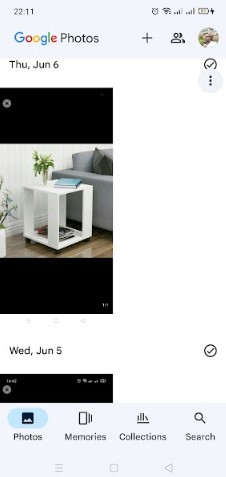
Você pode clicar em cada foto para visualizá-la em detalhe e acessar diversas opções. Toque e segure uma foto para ver o ícone da lixeira. Selecione o ícone para excluir a imagem. Depois, clique em "Mover para a lixeira" para confirmar a exclusão da foto.
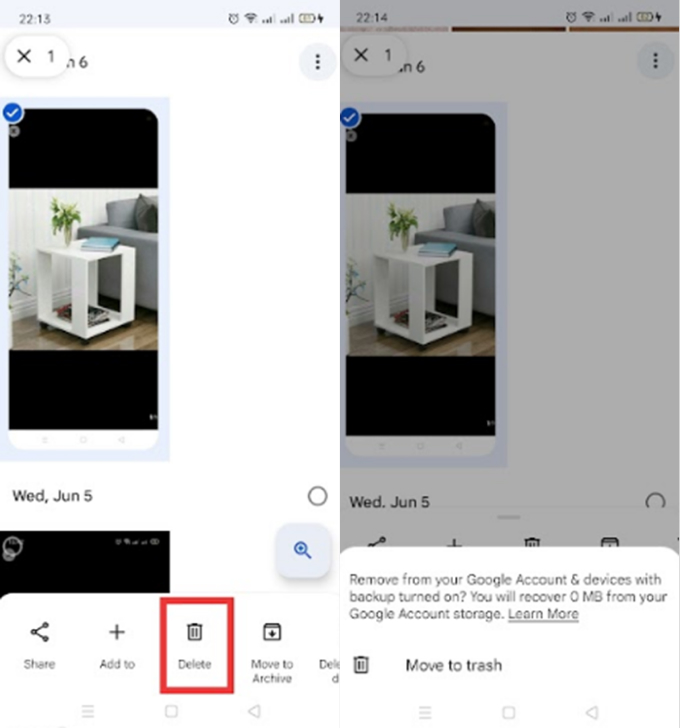
Se você apagar uma foto por engano, as imagens excluídas permanecerão na pasta Lixeira por 60 dias. Ao revisar e encontrar duplicatas no Google Fotos, tome cuidado. Às vezes, a mesma imagem pode aparecer duas vezes! Remover um elemento resultará na eliminação de ambos.
Sempre inclua uma informação adicional na descrição quando o nome ou o tamanho da imagem forem idênticos. Caso encontre a mesma descrição em ambos os casos, não a apague, pois é a mesma imagem exibida duas vezes.
Método 2: Encontrar fotos duplicadas no Google Fotos por meio de um aplicativo de terceiros
Você pode usar um aplicativo de terceiros para eliminar fotos duplicadas do Google Fotos. Entretanto, é importante garantir que todas as suas fotos do Google Fotos estejam também armazenadas localmente no seu dispositivo.
Se as fotos não estiverem salvas localmente, será necessário primeiro baixar todas as imagens do Google Fotos para o seu dispositivo. Após isso, abra o aplicativo, remova as duplicatas e faça o upload das imagens novamente.
É fácil encontrar um aplicativo gratuito para eliminar fotos duplicadas no Google Fotos em qualquer sistema operacional. Para usuários de Android, um aplicativo popular para essa tarefa é o Files do Google. Para encontrar e remover fotos duplicadas com este aplicativo:
- Instale o aplicativo Files do Google em seu smartphone e abra-o.

- Desça até encontrar as opções de limpeza. Toque em Limpar.
- Na próxima página, toque na opção "Selecionar arquivos".

- Toque em "Excluir" na tela de arquivos duplicados. Pressione o botão novamente para confirmar a ação. É isso!

Além disso, você pode utilizar este aplicativo para identificar e remover fotos semelhantes que podem não ser tão evidentes visualmente: PhotoSweeper, disponível para dispositivos Windows e macOS.
Parte 3: Como evitar fotos duplicadas no Google Drive: dicas fáceis
Excluir fotos duplicadas no Google Fotos pode ser uma tarefa frustrante. Portanto, é crucial minimizar a ocorrência dessas duplicatas. Uma das formas mais eficazes de evitar isso é desativar a sincronização do Google Fotos.
Esse recurso realiza a sincronização automática das suas fotos. Ele possibilita que você acesse todas as imagens capturadas e quaisquer edições feitas nelas em qualquer dispositivo no qual você esteja logado. Se as fotos armazenadas no seu Google Drive estiverem configuradas para sincronizar com o Google Fotos, isso poderá contribuir para a duplicação de imagens. Nesse cenário, você encontrará fotos duplicadas que já estavam na sua biblioteca.
Desativar esse recurso impedirá que as fotos do Google Drive apareçam no Google Fotos. Siga estes passos para desativar a sincronização do Google Fotos:
- Para isso, acesse o Google Fotos no seu telefone, computador ou tablet.
- Expanda o menu tocando no ícone do seu perfil no canto superior direito da tela.
- Selecione a opção "Configurações de foto" na parte inferior do menu.

- Deslize o interruptor "Backup" para a posição "Desligado". Isso impedirá que seu dispositivo sincronize fotos com sua conta do Google. Certifique-se de estar confortável com a ausência de backup do seu conteúdo.

Embora você evite duplicatas no futuro, há o risco de perder fotos se trocar de dispositivo. Além disso, desativar o recurso de backup não removerá as duplicatas já existentes no Google Fotos. Você precisará excluí-las manualmente.
Parte 4: [Bônus] Gerencie suas fotos no computador para evitar duplicatas
Vale lembrar que o Google oferece apenas 15 GB de espaço gratuito para cada conta. Se você tira muitas fotos e grava vídeos frequentemente, pode precisar de mais espaço para armazenar seu conteúdo. Você pode atualizar sua conta para obter mais armazenamento pagando uma taxa.
No entanto, se você tiver um computador, pode evitar esse custo. Você pode fazer backup das suas fotos no computador. O Wondershare MobileTrans facilita a transferência das suas memórias preciosas para o PC. O software é compatível com ambos os sistemas operacionais, seja Mac ou Windows.
Além de fotos, o MobileTrans também suporta uma ampla variedade de tipos de dados de telefone, como vídeos, mensagens de texto, contatos e documentos. O software é extremamente fácil de usar, rápido e seguro.
Wondershare MobileTrans
Faça backup de seus dados no computador facilmente
- • Sem perda de dados. Sem vazamentos de dados.
- • Suporta diversos tipos de dados, como documentos, imagens, vídeos, aplicativos e contatos.
- • Compatível com uma ampla gama de dispositivos Android e iOS.

 4.5/5 Excelente
4.5/5 ExcelenteSiga estes passos para fazer backup de suas fotos em um computador com apenas alguns cliques com o MobileTrans:
- Conecte seu telefone ao Mac ou PC com Windows para começar a transferência.
- Instale o MobileTrans no seu PC.
- Abra o software e vá para Backup e Restauração > Backup.

- Selecione fotos e outros dados que você deseja fazer backup no seu computador. Depois disso, clique no botão Iniciar.

- Aguarde até que o processo seja concluído. Isso geralmente leva apenas alguns minutos.
Você também pode restaurar facilmente suas fotos do computador com o MobileTrans. Vá para Backup e Restauração e clique em Restaurar na seção de Backup e Restauração do telefone. O MobileTrans torna o processo de backup e restauração de fotos bastante simples. Dessa forma, você pode gerenciar suas fotos no PC e evitar duplicatas no Google Fotos.
Considerações Finais
Este guia cobriu tudo o que você precisa saber sobre como excluir fotos duplicadas no Google Fotos. Você aprendeu que não há uma forma automática de remover imagens duplicadas da sua conta do Google.
É mais vantajoso realizar essa tarefa de forma manual. O positivo é que o Google organiza as fotos conforme a data. Isso torna mais simples remover duplicatas uma a uma, sem precisar navegar excessivamente para frente e para trás Por outro lado, se as fotos estiverem armazenadas localmente no seu dispositivo, um aplicativo de terceiros como o Files do Google pode resolver a situação com poucos cliques.
Dessa forma, escolha o método que mais se adequa às suas necessidades. Enquanto isso, você pode desativar a opção de backup e sincronização para evitar o surgimento de duplicatas no futuro. Além disso, você pode transferir suas fotos para um computador se precisar liberar mais espaço na sua conta do Google.

 4.5/5 Excelente
4.5/5 Excelente

![[Guia] Excluindo fotos duplicadas no Google Fotos](https://mobiletrans.wondershare.com/images/images2024/deleting-duplicate-photos-in-google-photos.jpg)